php小編草莓為大家介紹一個強大又實用的系統維護工具-Windows PE。 Windows PE是一種輕量級的預安裝環境,可用於修復故障、備份和還原系統、進行硬體測試等多種操作。它具有獨立的系統環境,不依賴已安裝的Windows作業系統。透過使用Windows PE,使用者可以在出現問題時快速診斷和解決,提高電腦維護和修復的效率。無論是專業人士還是普通用戶,都可以從Windows PE中受益。
雖說節目名字叫每日一答,今天就兩個問題一起解釋吧,先說PE是什麼? WinPE本意百度百科上有寫:Windows Preinstallation Environment(Windows PE),Windows預安裝環境,是具有有限服務的最小Win32子系統,基於以保護模式運行的Windows XP Professional及以上核心。它包括執行Windows安裝程式及腳本、連接網路共用、自動化基本流程、執行硬體驗證所需的最小功能。

大白菜的PE工具箱
這是一個簡化版的Windows系統,主要用於維修人員方便修復電腦。它可以執行部分Windows指令,並且不需要電腦正常進入系統。也就是說,即使被維修的電腦的系統損壞無法正常進入,也可以使用該工具進行維修。另外,它可以繞過原係統的檔案保護,進行必要的修改。
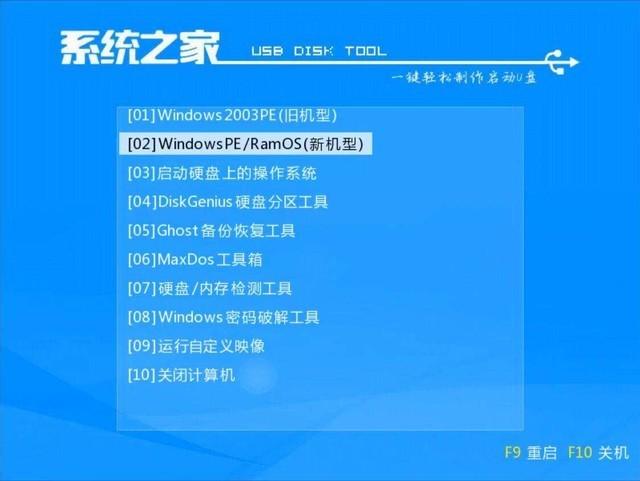
系統之家的U盤啟動磁碟工具箱
PE是維修工程師常用的工具,包括系統密碼刪除、開機修復和磁碟管理等功能。這些工具在電腦維修中扮演著重要的角色。
鬍渣遊戲,鬍渣大叔與你風騷聊遊戲
一般情況下,我們使用PE U盤製作工具來創建PE引導U盤。常見的工具有大白菜、老毛桃等。本文以大白菜為例進行介紹。
先準備一個4G或8G容量的U盤,不建議選擇特別大的USB。製作PE所需空間少於1G,剩餘空間可正常使用。
去官網下載大白菜U盤啟動盤製作工具,安裝到電腦上,看起來挺良心的沒有全家桶。
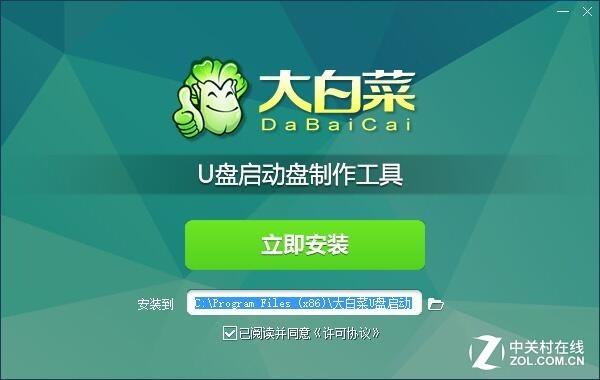
大白菜U盤啟動碟製作工具
#安裝完成即可馬上開啟軟體,如下圖:
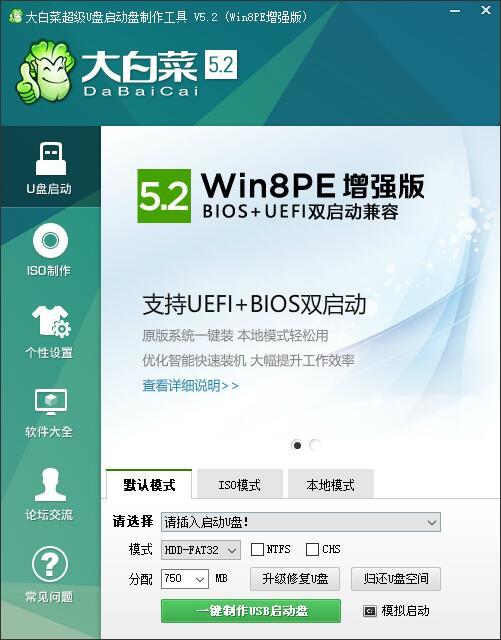
軟體介面
這時候插入U盤,軟體會自動辨識並顯示出U盤名字,點選開始前先確認U盤裡的資料都已經備份到電腦上了,製作USB啟動盤會格式化U盤。
製作完成之後點選右下角的「模擬啟動」按鈕可以測試USB是否製作成功。
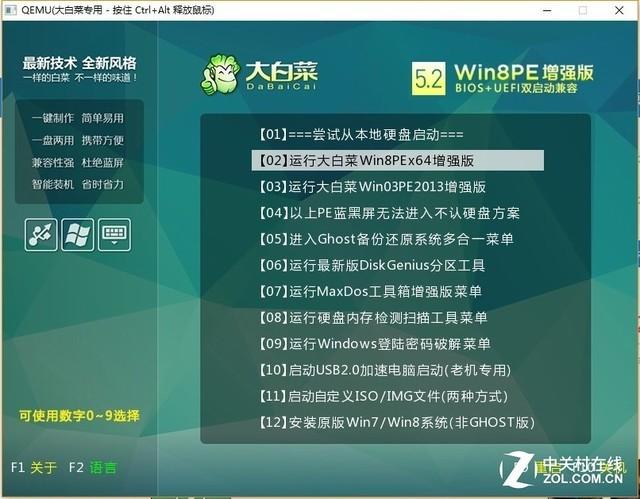
測試介面
使用的時候進BIOS選擇這個啟動U盤,然後也會出現上面這個介面,比較新的主機板選擇第二項,較老的主機板選擇第三項。
您有什麼DIY方面的問題都可以在文章下方進行評論,我們期待您的參與。
往期回顧:https://mb.zol.com.cn/detail_13569/
以上是windowspe吧的詳細內容。更多資訊請關注PHP中文網其他相關文章!




